Old_Män
Dauer-User
- 812
TWRP-Recovery und Root für UMI Z und UMIDIGI Z Pro mit Marshmallow Android 6.+.+
Diese Anleitung kann, dank des Testes von @napoHD, auch auch für das UMIDIGI Z Pro benutzt werden.
-Achtung! Es MÜSSEN aber zwingend die ROM´s für das Z Pro verwendet werden! Achtung!-
Auf ROM klicken - Weiterleitung zu @Miss Montage´s Post zum Thema ROM´s für Z Pro
Die Apps (AdAway, Busybox,Xposed,etc.)sollten aber funktionieren.
Auf ROM klicken - Weiterleitung zu @Miss Montage´s Post zum Thema ROM´s für Z Pro
Die Apps (AdAway, Busybox,Xposed,etc.)sollten aber funktionieren.
Wie immer übernehmen ich und android-hilfe.de keine Verantwortung für Schaden am Gerät durch Root-Versuche!
Als erstes müssen die MTK-Treiber und daran anschließend die SP Flash-Tool Treiber auf dem PC Installiert werden und zwar wie hier beschrieben:
Stellt bitte sicher das euer Akku mindestens 80% Ladung hat für alles rund um das rooten, flashen, OS updaten!
Jetzt muss der Bootloader geöffnet werden, dies wird gemacht in dem unter Einstellungen>Über das Telefon> 7x auf Buildnummer getippt wird.
So schaltet ihr die Entwickler Optionen frei.
In den Entwickler Optionen schaltet ihr nun "OEM-Entsperrung", und "USB-Debugging" ein.
In den Entwickler Optionen schaltet ihr nun "OEM-Entsperrung", und "USB-Debugging" ein.
Dann wird das Flash-Tool gestartet und die Scatter File aus der ROM ausgewählt. Es werden alle Dateien abgewählt ausser die des Recovery. Nun auf "Location" klicken und den Pfad zur Custom-Recovery wählen. "Download" klicken und das Gerät ausgeschaltet per USB mit dem PC verbinden. Dann sollte alles von selbst ablaufen.
Anleitung in Englisch und bebildert hier: UMI COMMUNITY-Miscellaneous-Install custom recovery (TWRP,CWM etc.) and root - Powered by Discuz!
Phone starten und die SuperSU.zip auf die SD-Karte kopieren und ausschalten.
Tasten-Kombi´s des Z:
xxxxxxxxxxxxxxxxxxx> Vol.-&Power: Factory Modexxxxxxxxxxxxxxxxxxxxxxxx | > Vol.+&Power: Select Boot Modexxxxxxxxxxxxxxxxxxx- Auto Testxxxxxxxxxxxxxxxxxxxxxxxxxxxxxxxxxxxxxxxx| - Recovery Mode
xxxxxxxxxxxxxxxxxxx- Manual Testxxxxxxxxxxxxxxxxxxxxxxxxxxxxxxxxxxxxxx| - Fastboot Mode
xxxxxxxxxxxxxxxxxxx- Item Testxxxxxxxxxxxxxxxxxxxxxxxxxxxxxxxxxxxxxx xx| - Normal Boot
xxxxxxxxxxxxxxxxxxx- Test Reportxxxxxxxxxxxxxxxxxxxxxxxxxxxxxxxxxxxx xx| Mit Vol.+ auswählbar und mit Vol.- bestätigen
xxxxxxxxxxxxxxxxxxx- Debug Test
xxxxxxxxxxxxxxxxxxx- Clear eMMC
xxxxxxxxxxxxxxxxxxx- Version
xxxxxxxxxxxxxxxxxxx- Reboot
xxxxxxxxxxxxxxxxxxxMit Vol.- anwählbar und bestätigen mit Power.
xxxxxxxxxxxxxxxxxxxScreenshot: Vol.-&Power gedrückt halten.
Jetzt das Gerät mit Vol.+&Power ins Recovery booten, Recovery mit Vol.+ auswählen und mit Vol.- bestätigen. Unter Settings kann man Uhrzeit, Sprache etc. einstellen. Unter "Installieren" /external_sd auswählen, SuperSU.zip anklicken und Installieren. Anschliessend neu Starten, das kann etwas dauern.
Ab jetzt sollte root vorhanden sein. Es fehlt noch die BusyBox, diese ist wichtig für SuperSU/UNIX Befehle und kann auch über die App Root-Checker nach Installiert werden: BusyBox: Was macht die? Wofür wird sie gebraucht? Welche Apps nutzen sie?
Die BusyBox muss die Rechte -rxr-xr-x(555) besitzen. Ich habe weiter unten eine Anleitung mit Bildern hochgeladen.
UPDATE vom 19.3.17: Ich habe ein wenig "Werksspionage" im Huawei P8 Forum betrieben und eine Flashbare Busybox eingefügt. Diese soll als einzigste mit 64BIT CPU´s zurechtkommen. Ich empfehle diese anstelle der Busy.apk zu nehmen und über das TWRP-Recovery zu flashen. Hier nachzulesen!
Wer möchte, kann auch wechseln in dem man die Busybox startet und auf "Uninstall" klickt. Das ist wichtig um die entsprechenden Teile der Busybox aus dem System zu entfernen, dann die App selber deinstallieren.
An dieser Stelle vielen Dank an @tecalote und seine Arbeiten!!!
Xposed-Framework läuft auf dem Phone. Empfehle AFWall+,AdAway und Xprivacy: XPrivacy – Android ohne Google?! Teil6 • Kuketz IT-Security Blog
Sollte das Xposed-Framework geflasht werden kann auch hier der erste Neustart ein wenig Zeit dauern.
Wer Xposed Installiert, dem lege ich auch das Modul APM+ ans Herz. Damit kann man sein sein Boot Menü erweitern so das man von dort aus z.B. ins Recovery Booten kann ohne Tastenkombi und diese wirklich Mini-Klitze-Kleine Schrift. Siehe Screenshots.
Die ROM für das Z gibt es hier: UMI COMMUNITY-UMi Z - Powered by Discuz!
Die ROM für das Z Pro gibt es hier: UMIDIGI COMMUNITY-UMIDIGI Z Pro - Powered by Discuz!
Ich habe hier noch die von mir verwanten Dateien, Treiber und Apps hochgeladen.
!Getestet!
Wenn man sein Custom Recovery wieder entfernen möchte geht das wie oben beschrieben. Nur das man anstelle des Custom Recovery das Stock Recovery auswählt, dies ist das was einem in SP Flashtool angezeigt wird. Dieses Recovery ist in der Stock ROM enthalten.Man benötigt aber leider für ein (OTA) Systemupdate neben dem Stock-Recovery vollständiges Unroot. Dieses kann man durch SuperSU selbst durch führen. ALLERDINGS BOOTET DAS GERÄT DANN NICHT MEHR!
Ich denke es ist einfacher wenn man mit TB seine Daten auf die Xterne-SD sichert(Inklusive Kontakte, Fotos, etc.).
ACHTUNG: Das Phone möchte nach dem flashen der gesamt Software eure SD-Karte formatieren.
Kann man Ignorieren aber zur Sicherheit die Karte auf den PC kopieren.
Anschliessend startet man das SP Flash Tool und flasht die Komplette Firmware der letzten Version.Kann man Ignorieren aber zur Sicherheit die Karte auf den PC kopieren.
Ich weiß allerdings nicht ob man vorher die Stock-Recovery benötigt oder ob es reicht sofort die Ungerootete-Stock-ROM zu flashen, immerhin ist die Stockrecovery ja auch enthalten. Wer sich traut:Bitte Ergebnis mitteilen.
Scatter File einlesen, alle Häckchen lassen, Download klicken und das Z ausgeschaltet per USB an den PC anschließen, durchlaufen lassen bis grünes Häckchen (wie beim flashen der Recovery´s) kommt. Das Phone ist nun wieder "wie aus dem Laden". Einschalten und das OTA-Update durchführen. Anschliessend wieder rooten wie oben beschrieben. Habe ich gerade so gemacht und bin jetzt auf Build-Nummer: UMIDIGI Z.V3.02_20170225
Heute (22.03.2017) auf Build-Nummer V3.02_20170317 geupdatet, nachzulesen und Download-Link in #29.
Wer sein Gerät nach dem dem Update vom 15.04.2017 gekauft hat kann zuerst alle Updates durchführen und danach nach Anleitung rooten. Man muss mehrmals per OTA nach Updates suchen da nicht sofort die V3.02_20170411 geflasht wird.
Tip für Snapchat-User
Tip für Snapchat-User
Und wie immer freuen sich alle hier im und am Forum beteiligten, euch mit Rat, Hilfe und guter Laune bei fragen rund um eure Phones zur Seite zu stehen. Ebenso freuen wir uns über eine Honorierung durch euch mit einem Danke-Klick

TitaniumBackup einrichten

TitaniumBackup einrichten
SP Flash Tool enthält alle benötigte PC Software+Treiber
TWRP_SuperSU enthält die für das Gerät passende Custom Recovery.img und SuperSU.zip
Apps.zip enthält seit 26.02.2017: AFWall+,AdAway ,BusyBox, (19.3.17 hinzugefügt) Busybox-1.26.2-YDS-UNIVERSAL.zip, Root Checker, Xposed APK, Xposed ZIP, Xposed Uninstaller, Xprivacy
Android7_TWRP_SuperSU_Busybox ist für Nougat(steht ja auch dran )
)
TWRP-Recovery und Root unter Android 7.1.1
Da nun das Offizielle Nougat Update draussen ist habe ich nun Upgedatet und gerootet.
Getestet bisher NUR mit dem Z.
Dank @Christoph1984
Er hat die Beta getestet und gerootet, diese ist allerdings mit Bugs behaftet zB.: ohne GApps
Alle die von MM kommend Upgraden möchten empfehle ich, um Probleme wie Bootloops oder ähnliches zu verhindern, die letzte MM Version (V3.02_20170411) zu flashen, zu Booten und sofort das Update per OTA anzustoßen ohne Einrichten des Gerätes. Von TB Sicherungen würde ich nur Daten wiederherstellen.
Wer die ROM per Flashtool flashen will beachtet bitte das es wohl derzeit! zum Verlust der IMEI kommt.
Bitte hier nachlesen,Inklusive Hilfe bei IMEI Verlust(Englisch): UMIDIGI COMMUNITY-UMi Z-UMIDIGI Z V7.01_20170601 Android 7.1.1 ROM-SPFT + OTA releas - Powered by Discuz!
Der root Vorgang ist wie unter MM, die Version des Recoverys ist die selbe, die SuperSu ist neuer.
Apps.zip enthält seit 26.02.2017: AFWall+,AdAway ,BusyBox, (19.3.17 hinzugefügt) Busybox-1.26.2-YDS-UNIVERSAL.zip, Root Checker, Xposed APK, Xposed ZIP, Xposed Uninstaller, Xprivacy
Android7_TWRP_SuperSU_Busybox ist für Nougat(steht ja auch dran
 )
)TWRP-Recovery und Root unter Android 7.1.1
Da nun das Offizielle Nougat Update draussen ist habe ich nun Upgedatet und gerootet.
Getestet bisher NUR mit dem Z.
Dank @Christoph1984
Er hat die Beta getestet und gerootet, diese ist allerdings mit Bugs behaftet zB.: ohne GApps
Alle die von MM kommend Upgraden möchten empfehle ich, um Probleme wie Bootloops oder ähnliches zu verhindern, die letzte MM Version (V3.02_20170411) zu flashen, zu Booten und sofort das Update per OTA anzustoßen ohne Einrichten des Gerätes. Von TB Sicherungen würde ich nur Daten wiederherstellen.
Wer die ROM per Flashtool flashen will beachtet bitte das es wohl derzeit! zum Verlust der IMEI kommt.
Bitte hier nachlesen,Inklusive Hilfe bei IMEI Verlust(Englisch): UMIDIGI COMMUNITY-UMi Z-UMIDIGI Z V7.01_20170601 Android 7.1.1 ROM-SPFT + OTA releas - Powered by Discuz!
Der root Vorgang ist wie unter MM, die Version des Recoverys ist die selbe, die SuperSu ist neuer.
Ich habe SP Flash Tool V. 5.1648.00 erfolgreich benutzt und die ROM nur für die Scatterfile um das TWRP-Recovery zu flashen. Wer Snapchat möchte, richtet sich dies direkt nach dem Update ein und flasht danach erst das Custom Recovery und mit diesem dann die SuperSU.zip. Es muss auch noch eine BusyBox Installiert werden.
Einziger, aber für mich recht großer Wehrmuts-Tropfen : Xposed Framework arbeitet noch nicht unter Nougat und einer 64Bit-CPU.
: Xposed Framework arbeitet noch nicht unter Nougat und einer 64Bit-CPU.
Allerdings funktionieren AdAway und AFWall+ weiterhin einwandfrei.
UPDATE 09.03.2018: Da ich mittlerweile 3 Geräte mit Displayschaden (selbst fabriziert) habe und mir kein viertes besorgen werde, stelle ich den Support bezüglich Root&Co. leider ein. Ich denke, das egal welche ROM noch rauskommt (wenn überhaupt), sich der Root Account immer nach diesem Muster aktiviern lassen wird.
 : Xposed Framework arbeitet noch nicht unter Nougat und einer 64Bit-CPU.
: Xposed Framework arbeitet noch nicht unter Nougat und einer 64Bit-CPU. Allerdings funktionieren AdAway und AFWall+ weiterhin einwandfrei.
UPDATE 09.03.2018: Da ich mittlerweile 3 Geräte mit Displayschaden (selbst fabriziert) habe und mir kein viertes besorgen werde, stelle ich den Support bezüglich Root&Co. leider ein. Ich denke, das egal welche ROM noch rauskommt (wenn überhaupt), sich der Root Account immer nach diesem Muster aktiviern lassen wird.
Anhänge
-
SP Flash Tool_ SP Treiber_MTK Treiber.zip47,1 MB · Aufrufe: 343
-
TWRP_SuperSU.zip17,6 MB · Aufrufe: 361
-
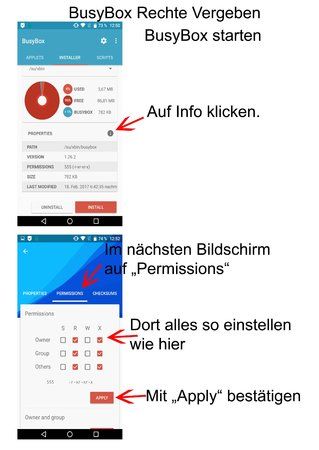 BusyBox_Rechte_Vergabe.jpg383,1 KB · Aufrufe: 840
BusyBox_Rechte_Vergabe.jpg383,1 KB · Aufrufe: 840 -
Apps.zip36,1 MB · Aufrufe: 288
-
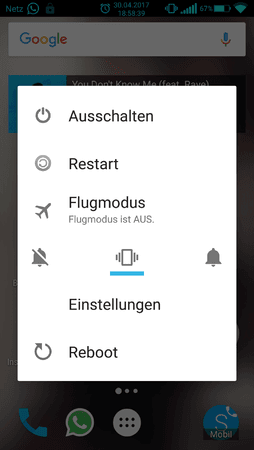 signal-2017-04-30-190016.png117,7 KB · Aufrufe: 707
signal-2017-04-30-190016.png117,7 KB · Aufrufe: 707 -
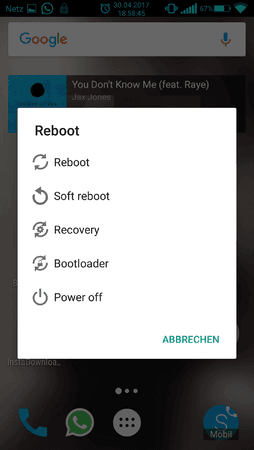 signal-2017-04-30-190012.png134,1 KB · Aufrufe: 762
signal-2017-04-30-190012.png134,1 KB · Aufrufe: 762 -
Android 7-TWRP_Super_SU_Busybox.zip28 MB · Aufrufe: 265
Zuletzt bearbeitet:
